Jak anulować subskrypcję
, aby poznać kogoś wyjątkowego i nie potrzebujesz już subskrypcji? Gratulacje!
zawsze dajemy Ci pełną kontrolę nad twoją subskrypcją i możesz ją anulować w dowolnym momencie, bez potrzeby kontaktowania się z nami.
w tym artykule powiemy Ci, jak anulować:
jeśli zapłaciłeś przez PayPal lub kartę kredytową
jeśli zapłaciłeś przez iTunes
jeśli zapłaciłeś przez Google Play
na stronie internetowej (nie w aplikacji), przejdź do strony ustawień subskrypcji, aby zobaczyć szczegóły subskrypcji.
- Jeśli korzystasz z aplikacji, ale płacisz za pomocą PayPal lub karty kredytowej, musisz przejść dohttp://okcupid.com/settings w przeglądarce, aby anulować subskrypcję. Nie będziesz mieć możliwości anulowania w aplikacji lub na stronie mobilnej.
aby anulować subskrypcję
na stronie ustawień zobaczysz listę swoich subskrypcji i zobaczysz link „wyłącz automatyczne rozliczanie”. Kliknięcie tego łącza uniemożliwi ponowne naliczanie opłat w przyszłości, ale zachowasz resztę czasu na subskrypcji, za którą już zapłaciłeś.

jeśli Twoja subskrypcja została już anulowana
Jeśli przycisk „Odnów” zamiast „wyłącz automatyczne rozliczanie”, oznacza to, że subskrypcja została już anulowana. Powinieneś zobaczyć datę zakończenia subskrypcji.
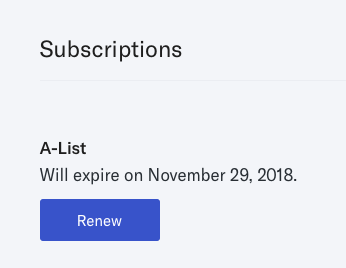
jeśli zapłaciłeś za pośrednictwem Google Play lub iTunes
Jeśli metodą płatności jest Google Play lub iTunes bez przycisku „downgrade”, nie będziesz mógł anulować subskrypcji za pośrednictwem naszej strony internetowej. Aby anulować, postępuj zgodnie z instrukcjami anulowania podanymi poniżej, aby anulować subskrypcje wykonane w Google Play lub iTunes.

jeśli zapłaciłeś za pośrednictwem iTunes/ aplikacji na iPhone ’ a:
Apple nie pozwala nam anulować subskrypcji zakupionych za pośrednictwem App Store/iTunes; jeśli nadal masz problemy, musisz skontaktować się z Pomocą techniczną iTunes. Instrukcje od Apple.
Jeśli kupiłeś za pośrednictwem iTunes i szukasz strony ustawień aplikacji OkCupid, strona subskrypcji będzie wyglądać następująco:

- Jeśli korzystasz z aplikacji, ale nie widzisz opcji anulowania w iTunes lub Google Play, prawdopodobnie zapłaciłeś kartą kredytową lub PayPal i musisz anulować na naszej stronie internetowej. Zobaczysz to w aplikacji OkCupid, jeśli zapłaciłeś kartą kredytową:

jeśli zapłaciłeś za pośrednictwem Google Play:
- przejdź do play.google.com/store/account.
- Znajdź subskrypcję, którą chcesz anulować.
- kliknij Anuluj subskrypcję.
Jeśli kupiłeś za pośrednictwem Google Play i szukasz na stronie ustawień aplikacji OkCupid, Twoja strona subskrypcji będzie wyglądać następująco:

Jeśli używasz aplikacji, ale nie widzisz opcji anulowania w iTunes lub Google Play, prawdopodobnie zapłaciłeś kartą kredytową lub PayPal i musisz anulować na naszej stronie internetowej. Zobaczysz to w aplikacji OkCupid, jeśli zapłaciłeś kartą kredytową:

uwaga na odnowienia i wyłączone/ usunięte konta:
jeśli zapłaciłeś za subskrypcję za pomocą PayPal lub karty kredytowej i wyłączyłeś konto, automatycznie wstrzymamy wszystkie rozliczenia za ciebie, gdy Twoje konto jest wyłączone. Jeśli jednak ponownie włączysz swój profil po dacie wygaśnięcia płatności, zostaniesz poproszony o ponowne opłacenie subskrypcji po upływie daty wygaśnięcia. Jeśli usuniesz swoje konto, trwale anulujemy Twoją subskrypcję.
Jeśli Twoja subskrypcja odbywa się za pośrednictwem iTunes lub Google Play, te usługi nie wiedzą, kiedy Twoje konto na OkCupid jest wyłączone, ponownie włączone, a nawet usunięte, więc nie zatrzymują Twojej subskrypcji i nadal będziesz rozliczany. Jeśli chcesz zatrzymać rozliczanie za pośrednictwem iTunes lub Google Play, musisz anulować subskrypcję za ich pośrednictwem oddzielnie od zamknięcia konta OkCupid.

Jeśli nadal potrzebujesz pomocy, możesz wysłać e-mail do przyjaznego człowieka.
Leave a Reply